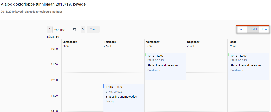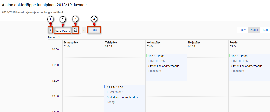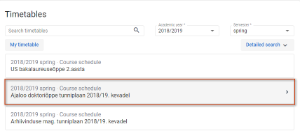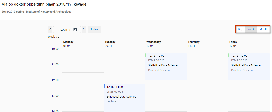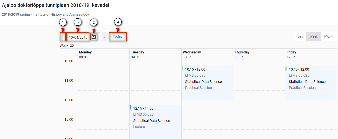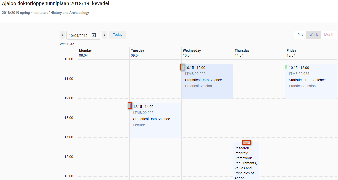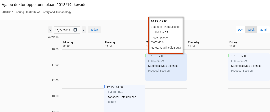Juhendid teemade kaupa - Guides by topic
Tunniplaani/eksamiplaani sisu vaatamine
Tunniplaani/eksamiplaani sisu vaatamiseks tuleb valida ÕISi menüüst Tunniplaan, otsida välja sobiv tunniplaan/eksamplaan ning klõpsata selle reale (vt joonis).
Avaneb kalendervaade tunniplaaniga/eksamiplaaniga seotud tundide toimumistest. Vaikimisi näidatakse tunniplaanis käesoleva semestri ja käesoleva õppenädala tunniplaani/eksamiplaani. Soovi korral saate selle avada ka päeva või kuu vaates, kasutades paremal ülaservas vastavaid nuppe (vt joonis).
Perioodi muutmiseks saate kasutada vasakul ülaservas asuvat kalendri menüüd, kus olenevalt avatud vaatest, saate päevade, nädalate või kuude vahel navigeerimiseks kasutada noole nuppe (joonisel p 1), kalendrit (vajutades vastavale ikoonile joonisel p 2) või kuupäeva sisestamist (kirjutades kuupäeva väljale soovitud kuupäeva, joonisel p 3). Algseisu saate taastada, kui vajutate nupule Täna (joonisel p 4).
Tunni kohta näidatakse kalendris järgnevat infot: toimumise kellaaeg, ainekood, aine nimetus ja tunni liik (loeng, eksam/arvestus vms). Tunni liiki aitab eristada ka tunni juures olev silt, mis on sama liigiga tundidel ühte värvi (vt joonis).
Tunnile vajutades avaneb täiendav info, kus on lisaks toimumise ajale ja aine nimetusele kuvatud ka toimumise koht, tunniga seotud õppejõud, tunniga seotud märkused ja rühma tähis (vt joonis).
Viewing of timetable/exam schedule content
For viewing timetable/exam schedule content, find the necessary timetable/exam schedule in the SIS Timetables menu and click on its line (see Figure).
The calendar view of classes related to the timetable/exam schedule opens. By default, the timetable/exam schedule of the current semester and of the current study week is displayed. You can also open the day or the month view using the buttons at top right (see Figure).
To change the period, you can use the calendar menu at the top left where, depending on the open view, you can use arrows for navigating between days, weeks or months (Figure, p 1), the calendar (by clicking the corresponding icon, Figure, p 2) or entry of date (by typing the necessary date on the date field, Figure p 3). You can restore the initial situation by clicking the button Today (Figure p 4).
The following information is displayed about the classes: time, course code, course title and type of the class (lecture, exam/pass-fail evaluation, etc). Types of classes are also distinguished by labels which are of the same colour for the same type of classes (see Figure).
By clicking on the class, additional information on the class opens where, in addition to time and course title also the place, the lecturer, notes related to the class and sign of the group are displayed (see Figure).